04 - Stampa graduatorie per soprannumerari
In questa guida vedremo come stampare le graduatorie interne per soprannumerari
Accedere con le proprie credenziali di segreteria e lavorare in area personale.
- dal menù di sinistra cliccare su servizi → servizi docenti/ata a seconda dell'esigenza di stampa
- dal menù interno di sinistra cliccare su "report rapidi"
- A seconda che vi trovate in servizi docenti o servizi ata, cliccando su "report veloci" verrete reindirizzati nella categoria di riferimento
Elenchi graduatorie
Docenti
In questa categoria troverete i seguenti report- 01 - Graduatorie interne soprannumerarie docenti raggruppato per tipo posto primaria/infanzia- 02 - Graduatorie interne soprannumerarie docenti raggruppato per classe di concorso secondaria I grado/ secondaria II grado- 03 - Graduatorie interne soprannumerarie docenti raggruppato per tipo posto primaria/infanzia non in graduatorie- 04 - Graduatorie interne soprannumerarie docenti raggruppato per classe di concorso secondaria I grado/ secondaria II grado non in graduatoria- 05 - Graduatorie interne soprannumerarie docenti sostegno raggruppato per tipo attività secondaria I grado/ secondaria II gradoATA
- Graduatorie interne soprannumerarie ATA- Graduatorie interne soprannumerarie ATA esclusi da graduatoriatramite il tasto verde, eseguirete il report che potrà essere esportato nei vari formati(docx - pdf - excel) Prima di procedere con la stampa, ricordate di eliminare le colonne:
Prima di procedere con la stampa, ricordate di eliminare le colonne:
- Data nascita
- Codice assistito SIDI
- Grado di parentela
- Fine validità
Tramite il tasto rosso con il cestino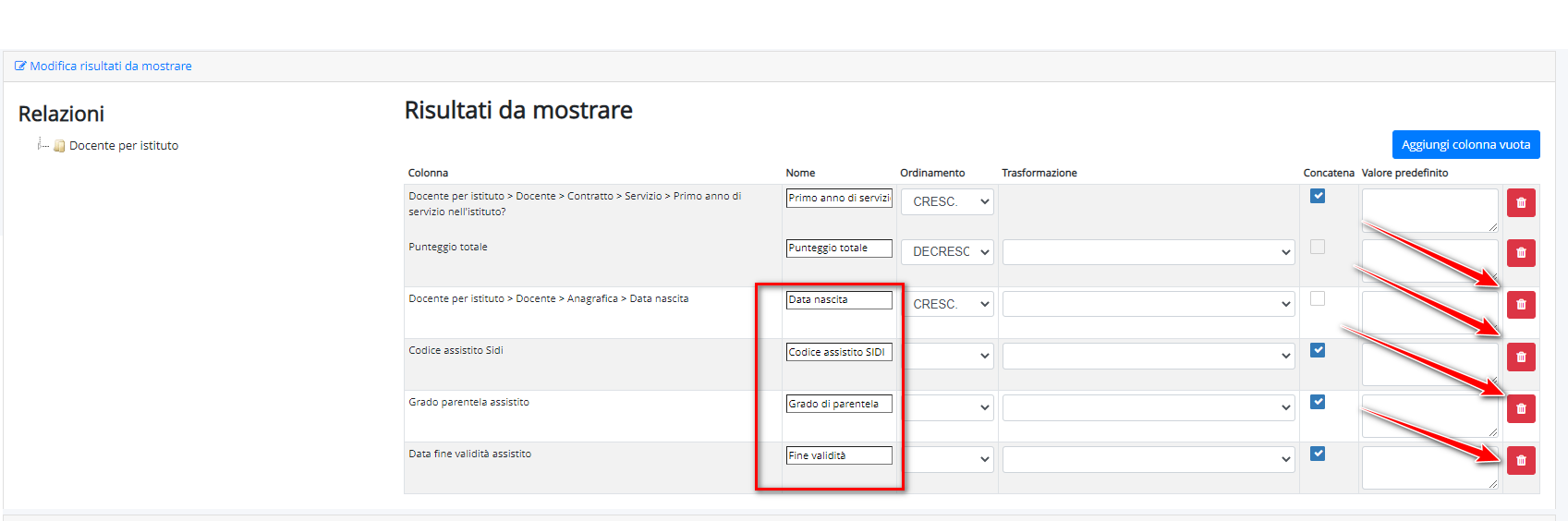
 In seguito cliccare sul tasto ESEGUI A VIDEO
In seguito cliccare sul tasto ESEGUI A VIDEOLe condizioni impostate per le graduatorie interne soprannumerarie docenti/ata prevedono che:
- Nel contratto il docente/ATA abbia come tipo di nomina "Personale di ruolo.
- Nel servizio del docente/ATA sia stata indicata la titolarità.
- Il docente/ATA abbia la spunta della presenza in graduatoria.
- Il docente/ATA abbia un servizio che inizia dal 01/09/[Anno di riferimento].
- Se è stato indicato un assistito per il docente/ATA, la data di fine validità dell'assistito deve essere scaduta.
- Se è stato indicato un assistito per il docente/ATA e la data di fine validità dell'assistito è futura, occorre specificare la provincia di residenza di quest'ultimo in quanto deve essere differente da quella del docente/ATA.
P.S. se non dovessero esserci risultati o non dovessero comparire anagrafiche, verificate che siano stati inseriti i punteggi.
Per farlo vi segnaliamo le seguenti guide:
Related Articles
01 - Inserimento punteggi per graduatorie interne
In questa guida vedremo come inserire i punteggi ai fini della creazione delle graduatorie interne di Istituto. Entrare con le credenziali dell'area personale Inserimento punteggi per graduatorie interne - ATA Dal menù principale di sinistra ...L'ATA non compare nella stampa della graduatoria
Quando un ATA non compare nella stampa della graduatoria, ci possono essere varie cause, di seguito elencate: con questi controlli sarà facilmente risolvibile ogni errore L'ATA ha un contratto di ruolo? Verificare in Contratti -> Contratti ATA se è ...02 - Aggiornare punteggi dell'anno precedente per graduatorie soprannumerarie
In questa guida vedremo come aggiornare in maniera automatica i punteggi inseriti nell'anno scolastico precedente, ai fini della creazione delle graduatorie interne di Istituto. ATTENZIONE: L'AGGIORNAMENTO VA FATTO SOLO SE NELL'ANNO SCOLASTICO ...Stampare Report da browser
Per poter stampare i report contenuti in Nuvola Area Personale basta seguire poche semplici indicazioni: A) Il browser consigliato da utilizzare è Mozilla Firefox (se non è installato sul vostro computer potete scaricarlo gratuitamente cliccando ...Inserimento adesione docente per documento per classe
Per poter inserire l'adesione per un documento per classe occorre andare in "Documenti ed Eventi" -> "Per classe". Nella riga del documento per classe di riferimento occorre cliccare sul pulsante con la mano "Esprimi adesione". Nella schermata ...